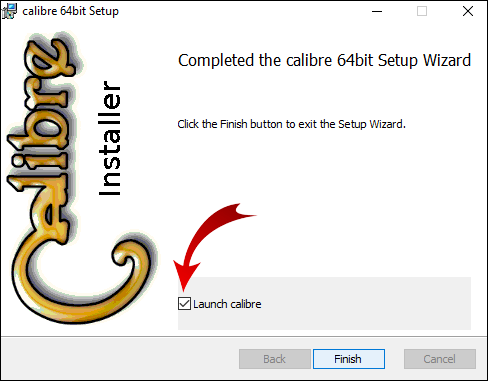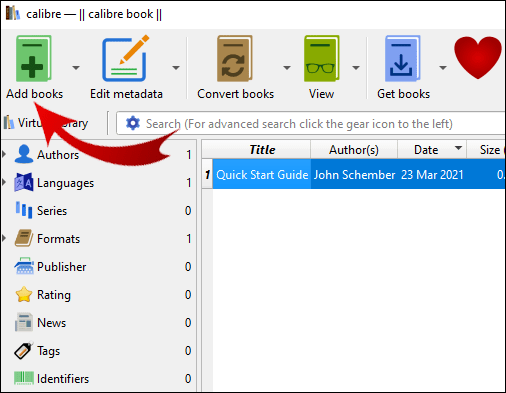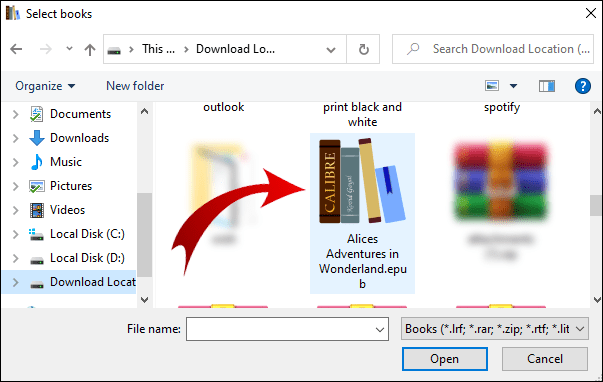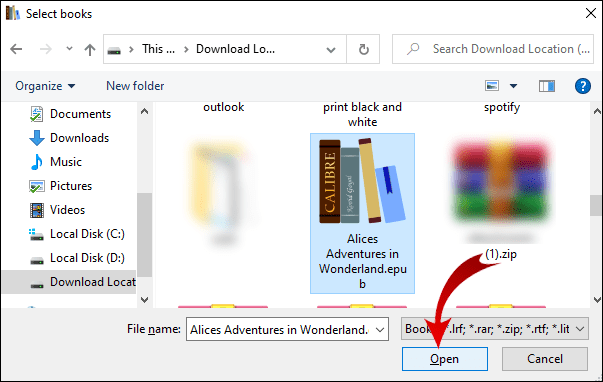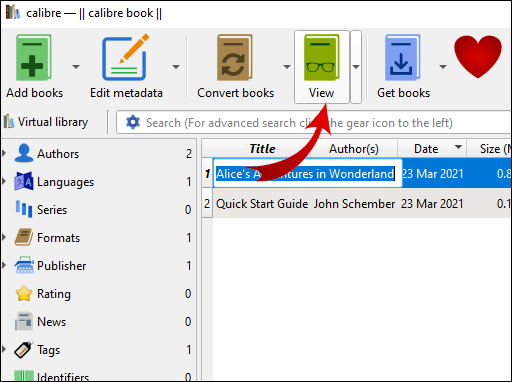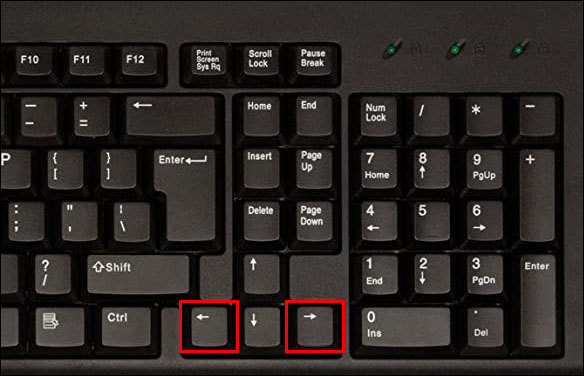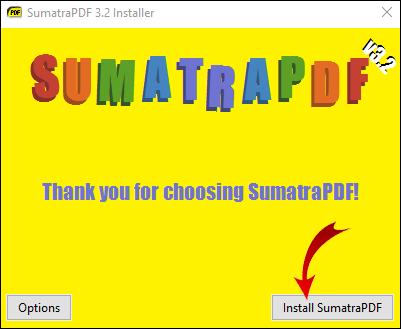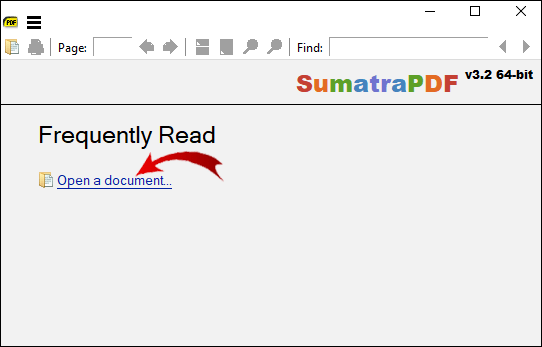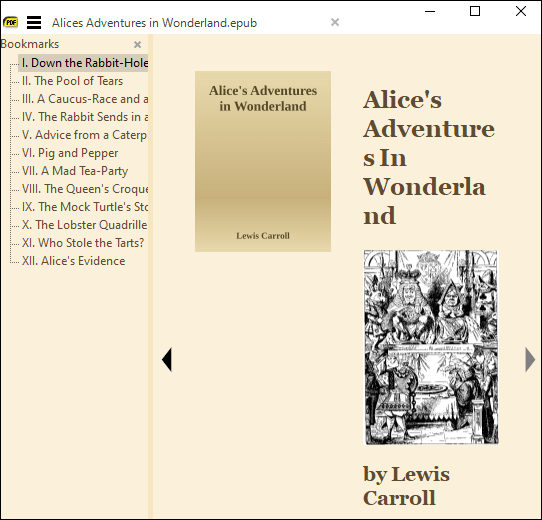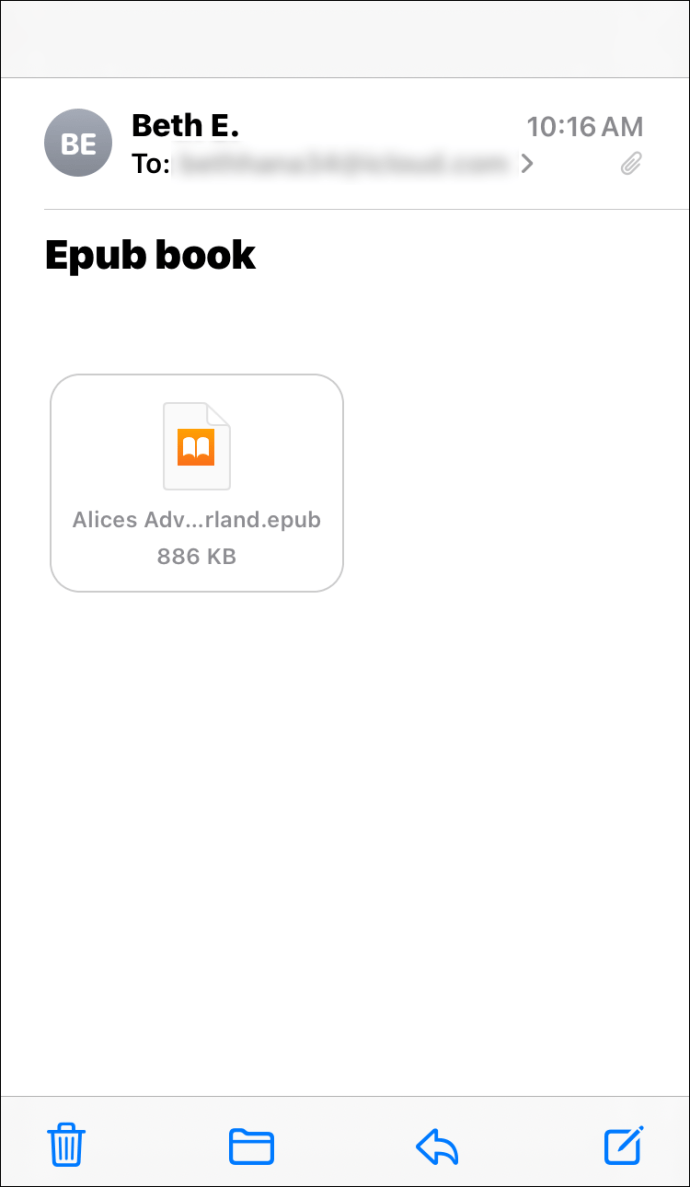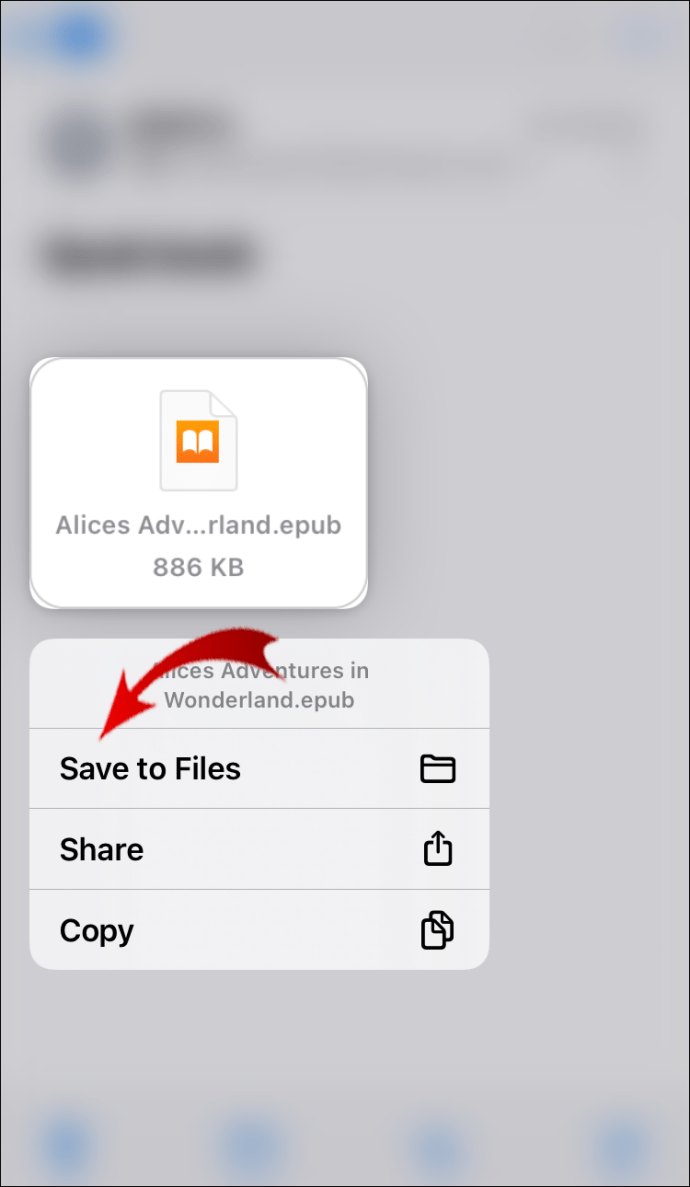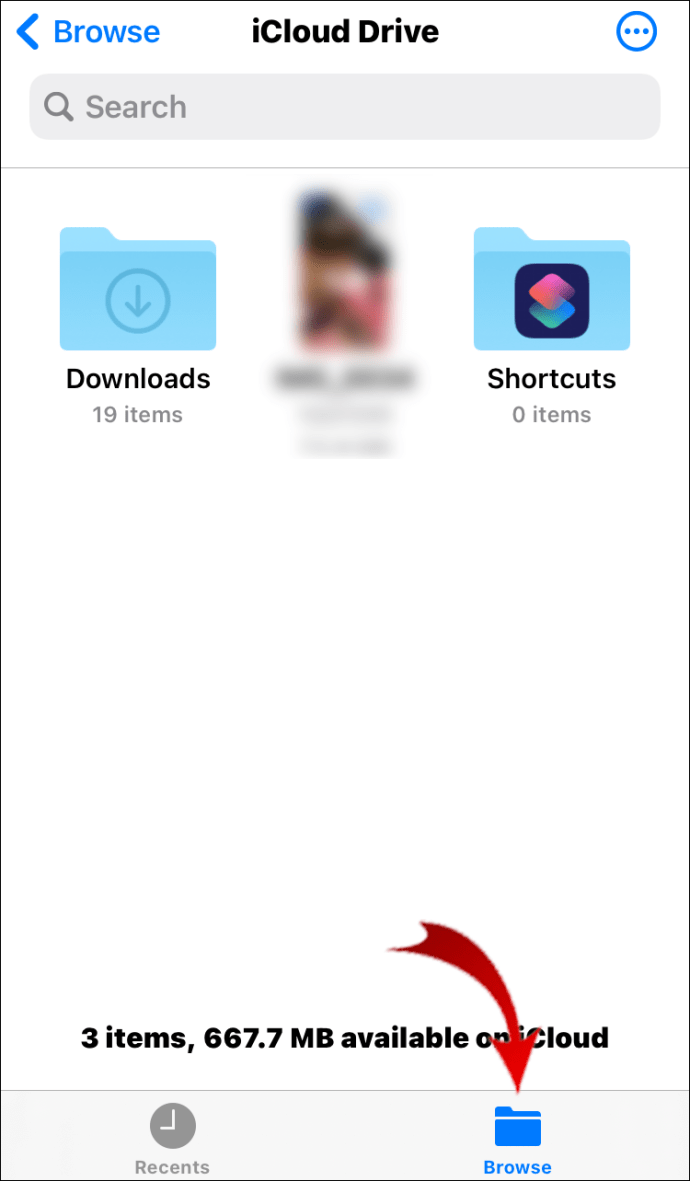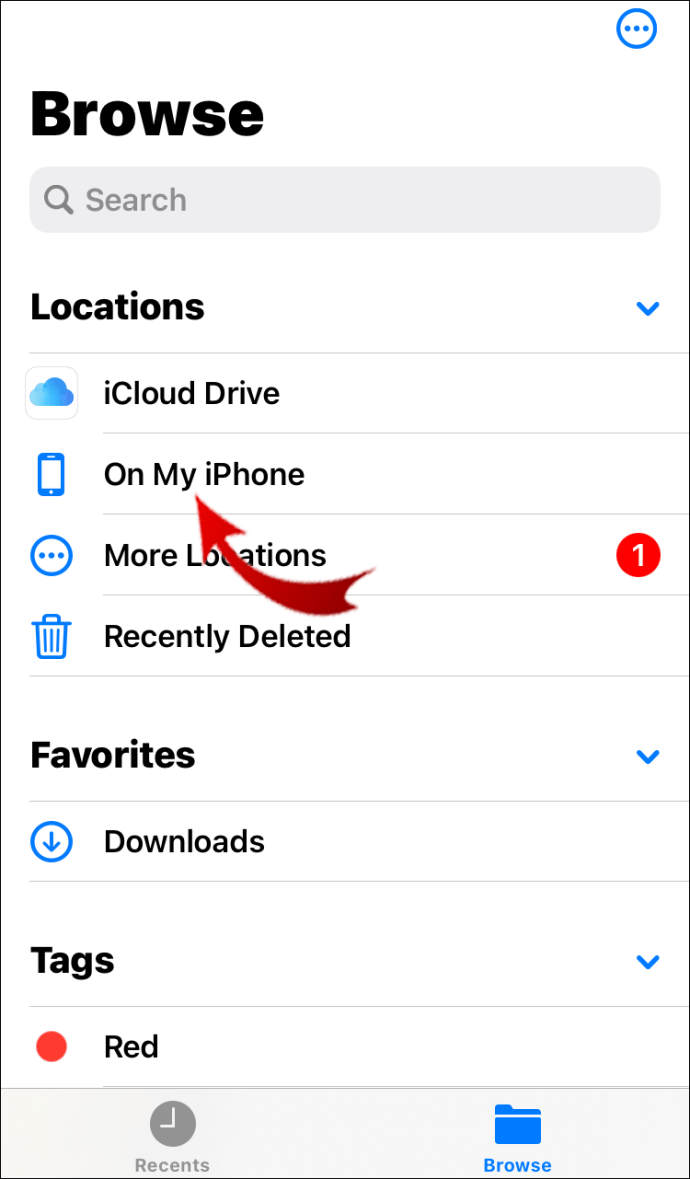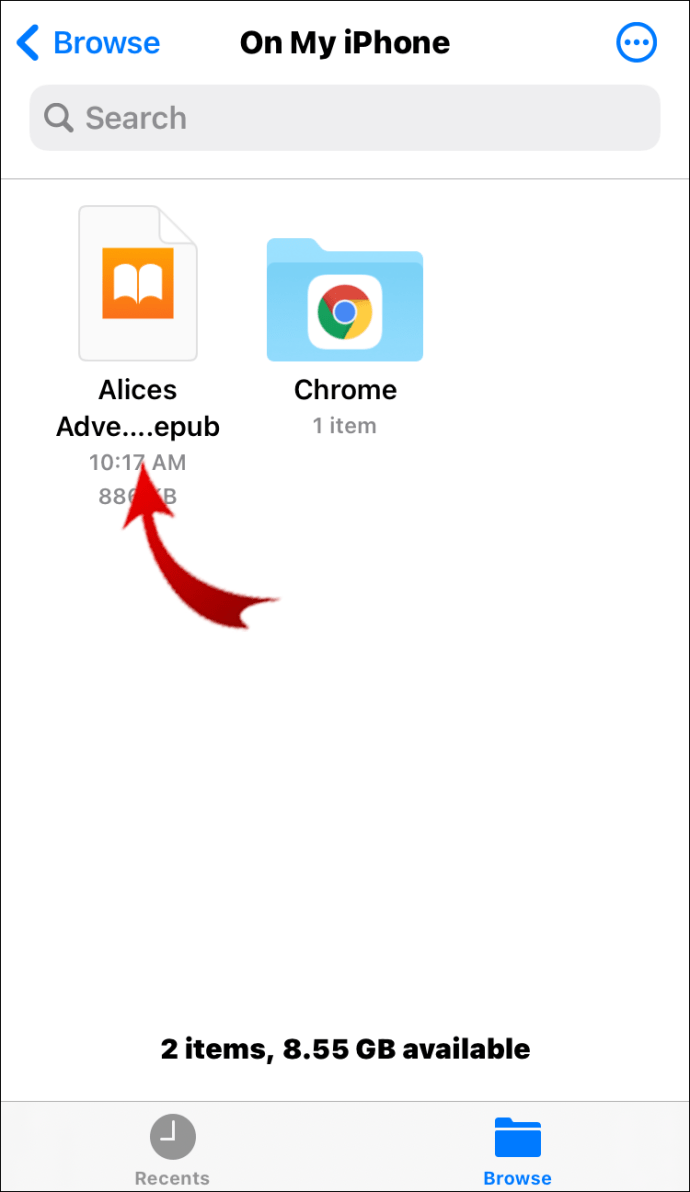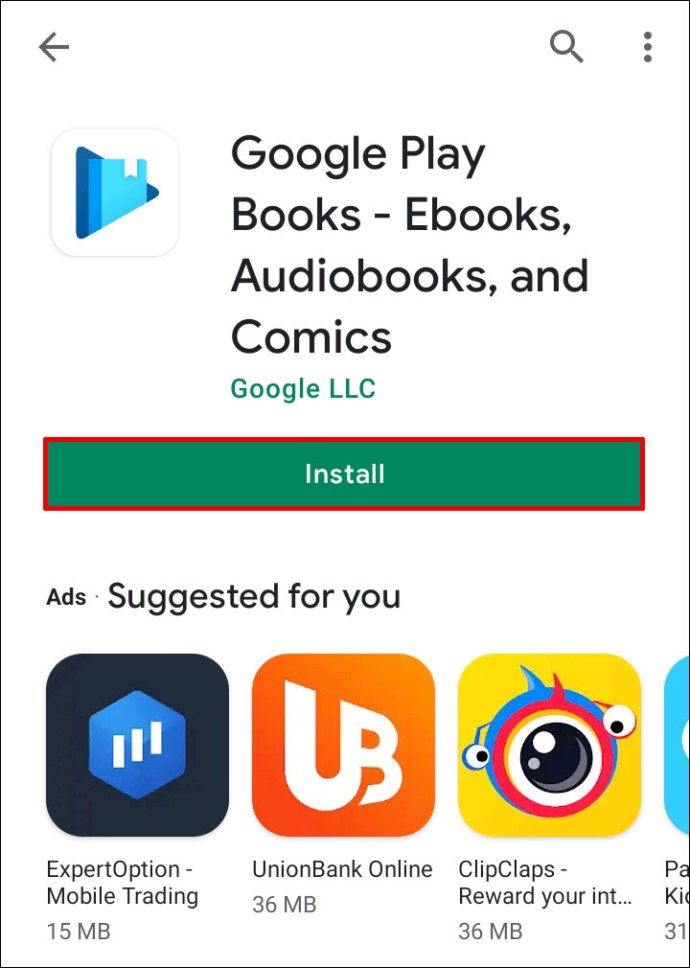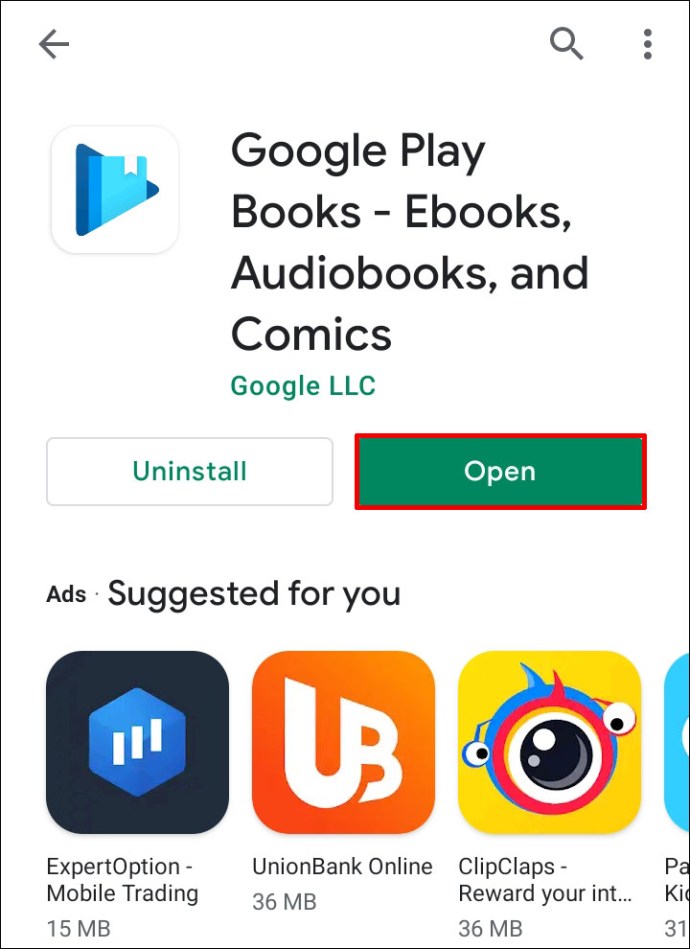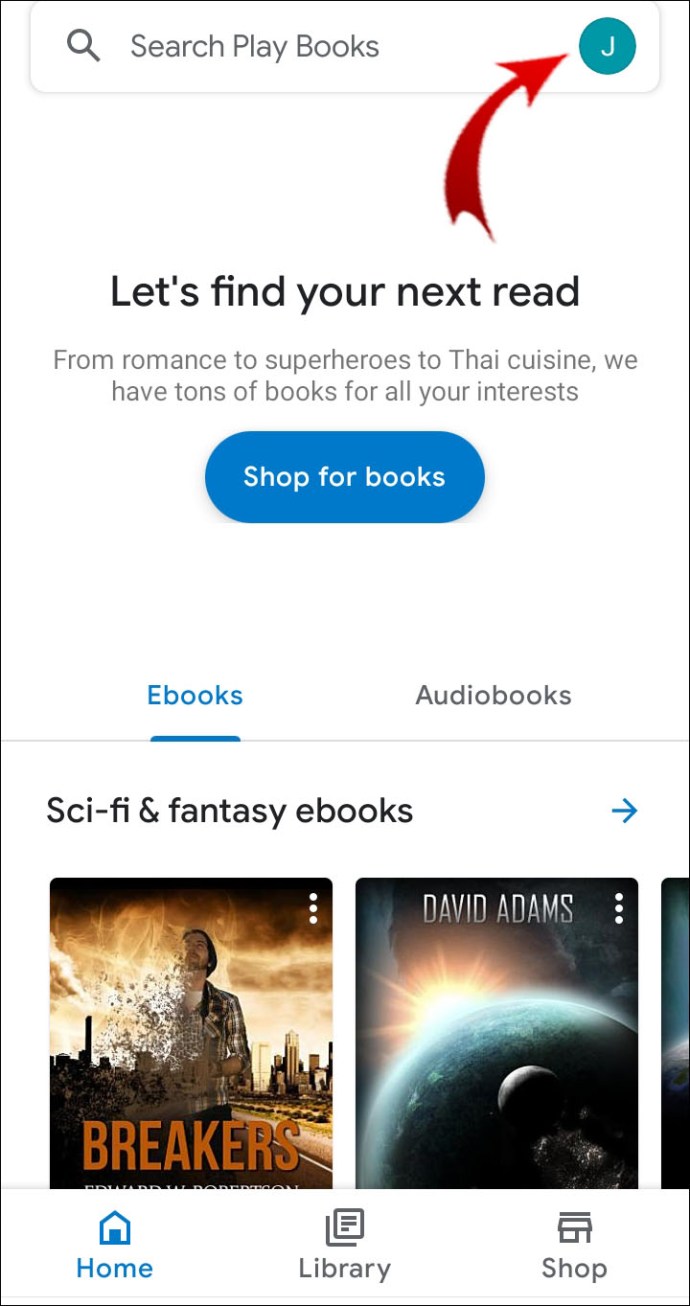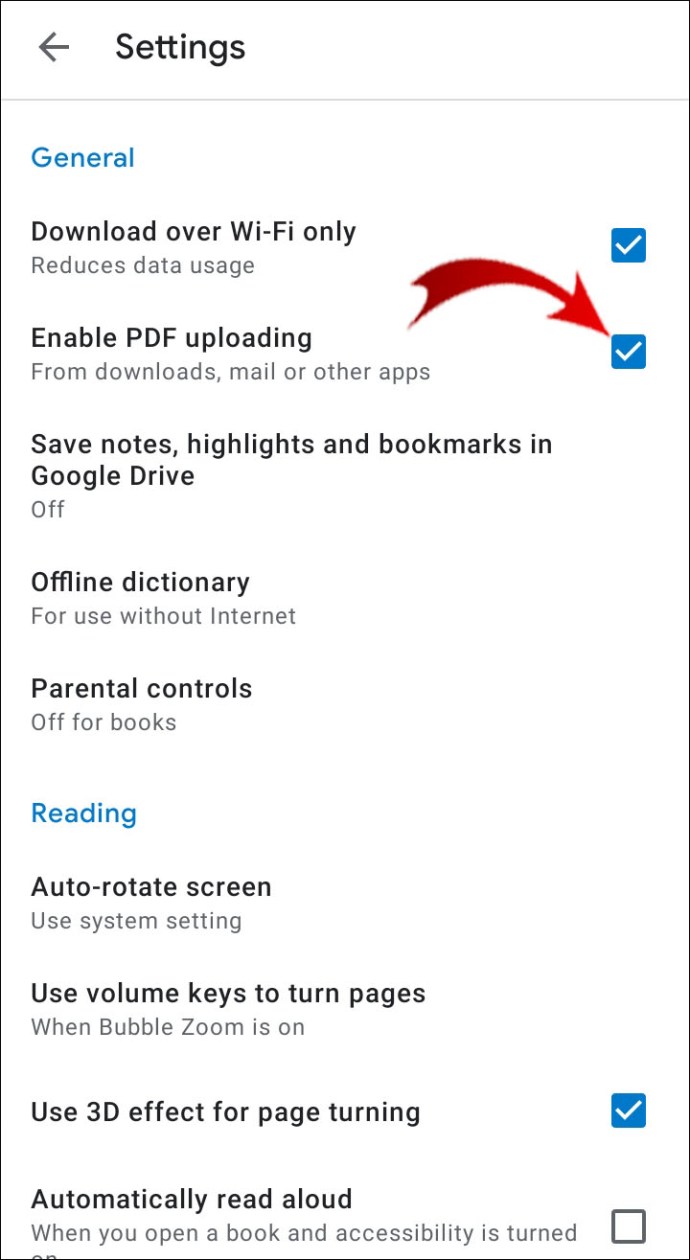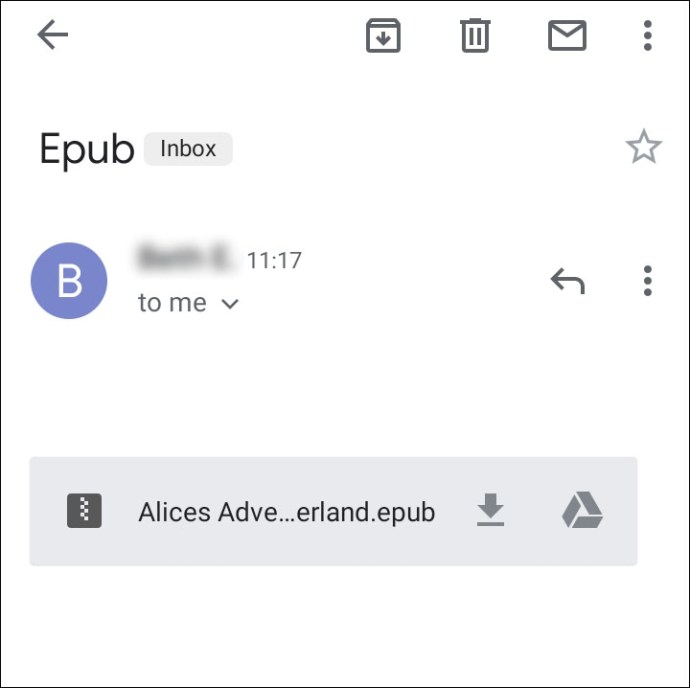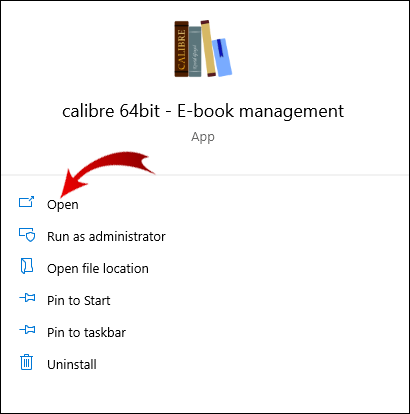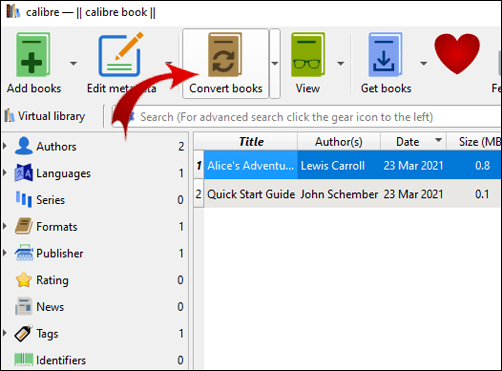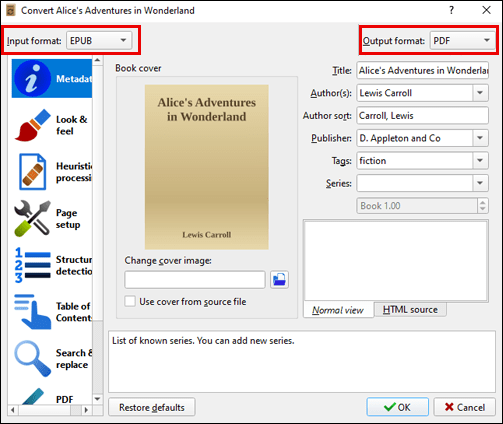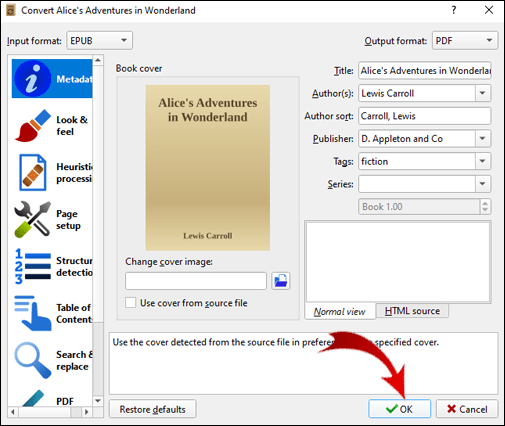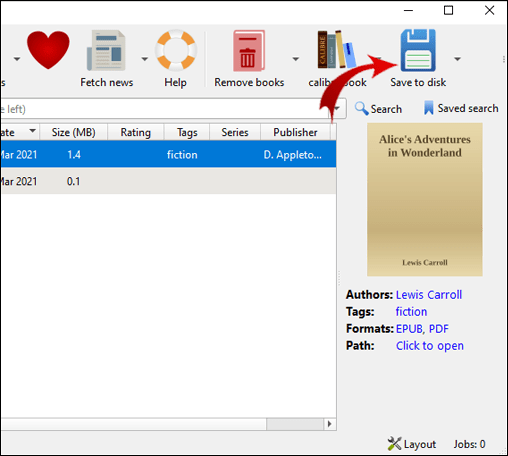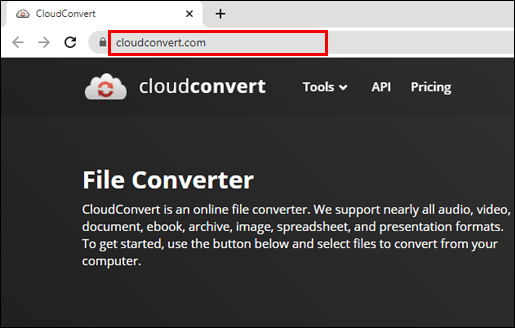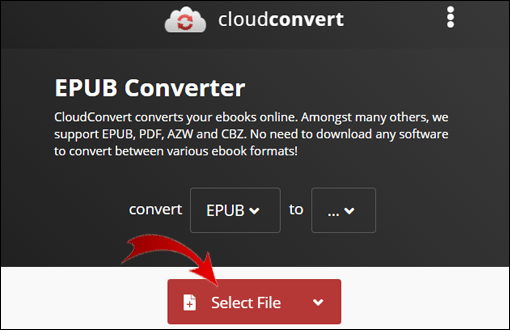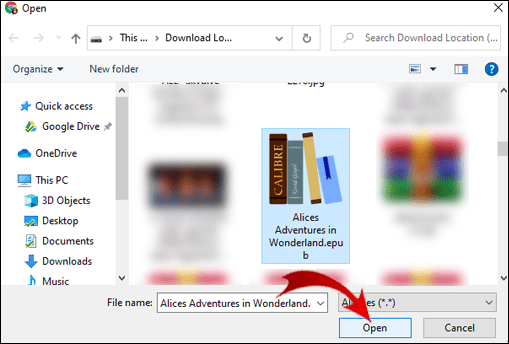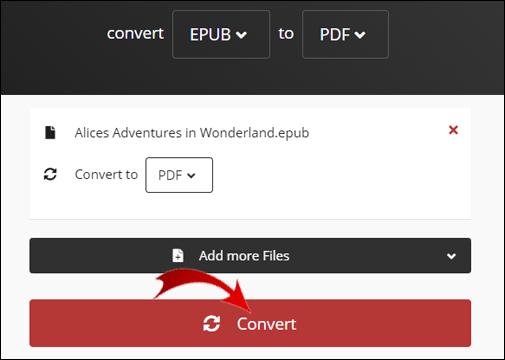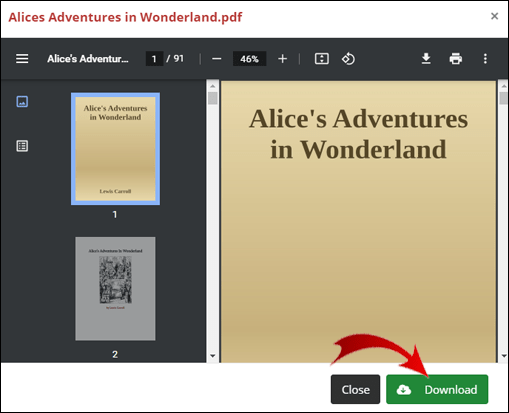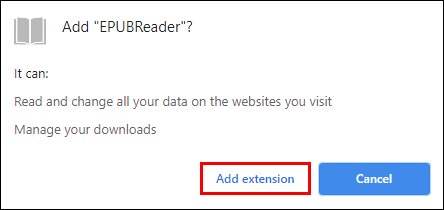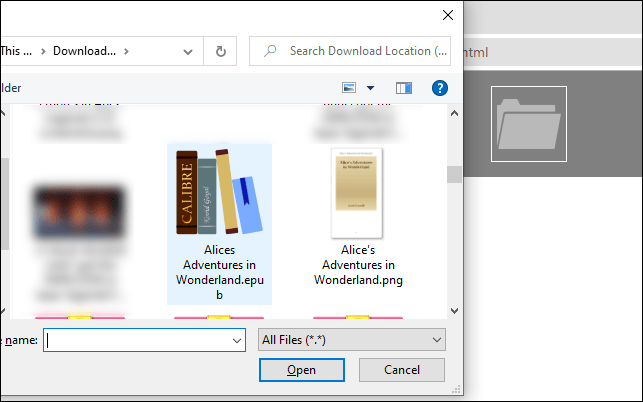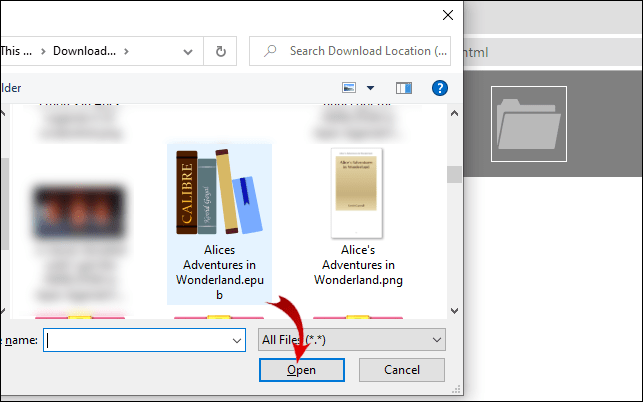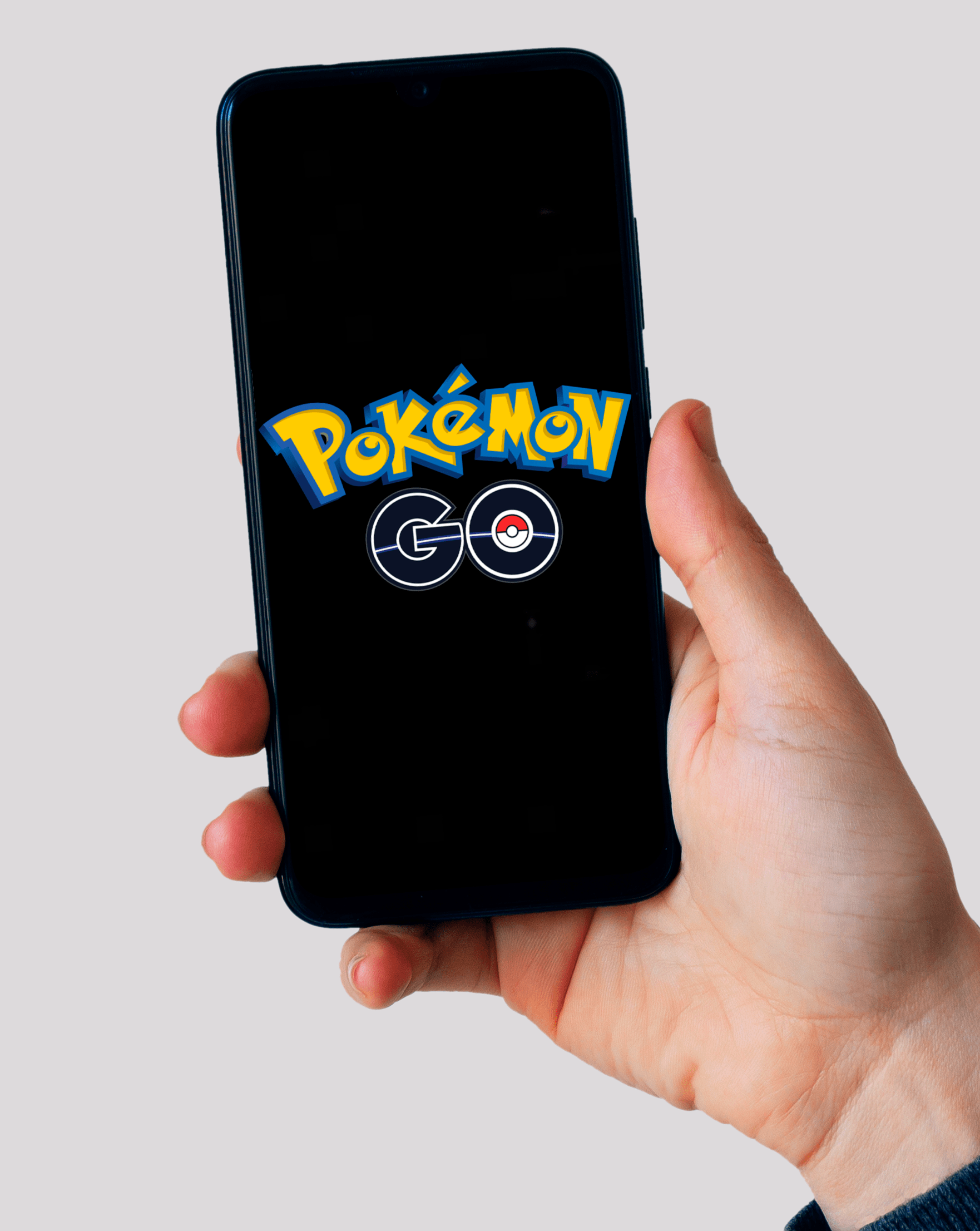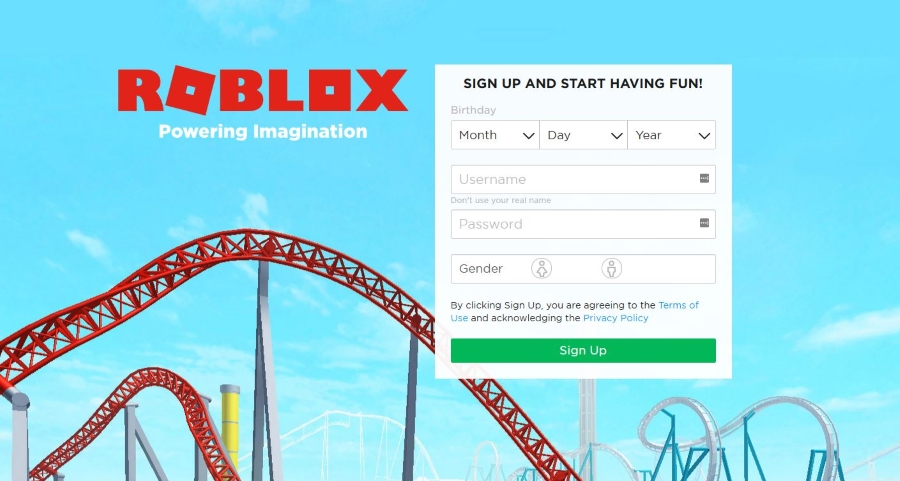Cara Membuka Fail Epub
Ini boleh menjadi pengalaman yang mengecewakan: E-mel datang dari bos dengan lampiran yang tidak biasa yang disebut fail "Epub" yang diharapkan anda baca, hanya untuk mengetahui PC anda tidak menyokongnya. Atau anda telah memuat turun salinan Epub dari buku kegemaran di telefon, tetapi muncul mesej yang berbunyi membaca "Format fail yang tidak disokong" ketika anda cuba membukanya.

Sekiranya ada keperluan untuk menyelesaikan masalah ini dengan cepat, anda telah sampai di tempat yang tepat. Dalam artikel ini, kami akan memberikan maklumat mengenai fail Epub, arahan terperinci tentang cara membukanya di seluruh peranti, program terbaik untuk melakukannya, dan cara menukar Epub ke format fail lain.
Bagaimana Membuka Fail Epub?
Epub bermaksud "penerbitan elektronik" dan ini adalah jenis penerbitan elektronik yang mengandungi semua fail yang diperlukan dan dapat disesuaikan agar sesuai dengan layar mana-mana peranti. Epub adalah salah satu format fail yang paling banyak diterima pakai di web, sebab itulah melihat salah satu fail ini sangat mudah.
Membuka fail Epub adalah tugas yang agak mudah. Bergantung pada keperluan dan pilihan anda, anda boleh memuat turun program untuk membuka fail, mendapatkan pelanjutan penyemak imbas yang akan membuatnya tersedia, atau menukar fail Epub untuk membolehkan anda membacanya. Kami akan merangkumi semua pilihan di bawah.
Bagaimana Membuka Fail Epub pada Windows 10?
Pengguna Microsoft Edge yang lama mungkin ingat membaca fail Epub di penyemak imbas mereka. Sayangnya, kisah itu sudah berakhir, kerana pengguna yang ingin membuka fail Epub kini perlu menggunakan perisian tambahan untuk Windows. Nasib baik, ada beberapa pilihan percuma yang sangat baik di luar sana yang sesuai dengan bil.
Kami akan membentangkan dua program paling popular untuk membaca fail Epub pada Windows 10: Caliber dan Sumatra PDF.
Berkaliber
Ini adalah perisian sumber terbuka yang mantap yang dibuat untuk pengurusan buku. Pengguna akan menemui pembaca fail Epub di antara banyak ciri kuatnya. Sekiranya anda suka mengedit, mengumpulkan, dan menukar buku, ini akan menjadi pilihan terbaik.
Ikuti arahan di bawah untuk memuat turun dan membuka fail Epub melalui perisian ini:
- Muat turun Caliber dari sini.
- Ikut arahan pemasangan.
- Lancarkan Caliber pada Windows 10. Anda tidak perlu membuat akaun.
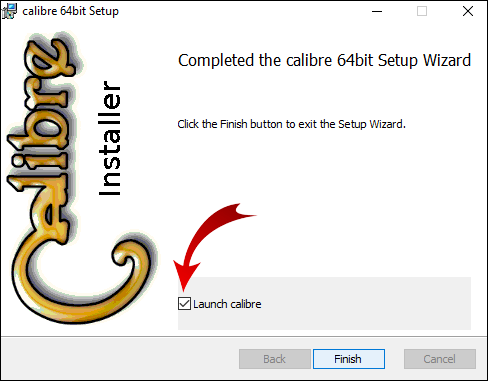
- Setelah masuk ke dalam program, klik pada butang hijau "Tambah buku" di sudut kiri atas skrin.
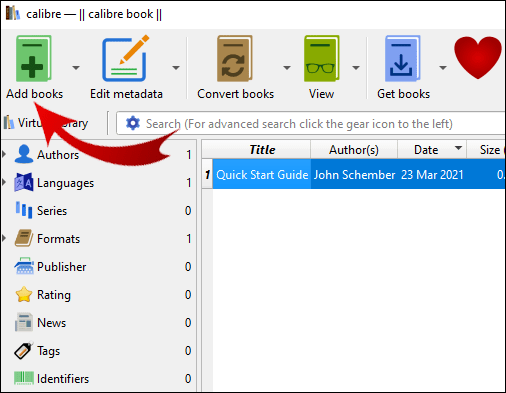
- Pilih buku yang ingin anda baca dari komputer.
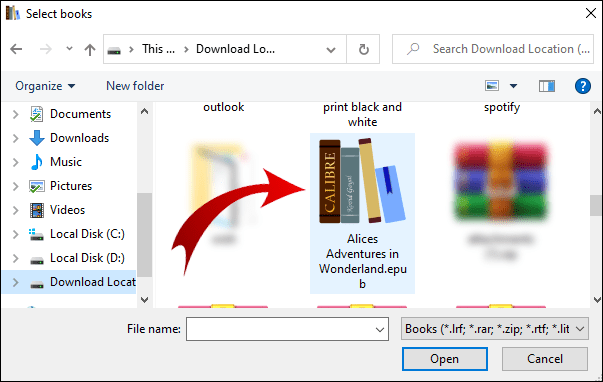
- Klik "Buka" untuk meneruskan.
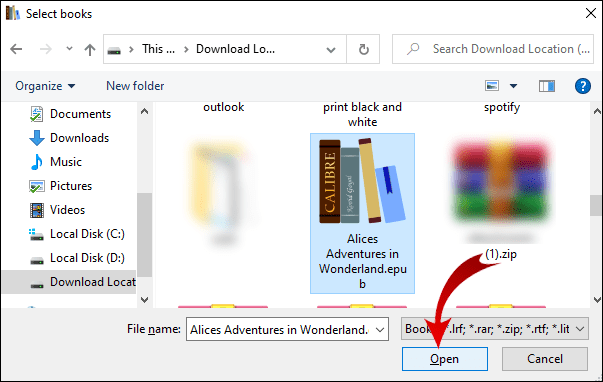
- Pilih buku dan klik pada butang "Lihat" dari menu atas.
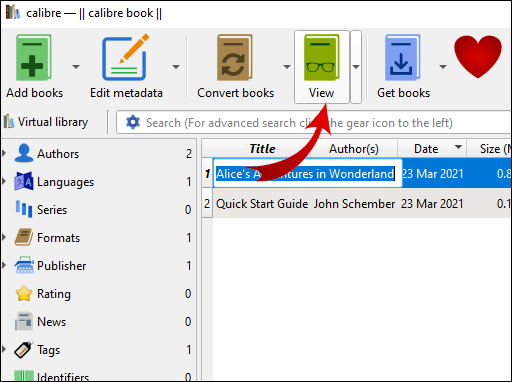
- Buku anda akan dibuka di tetingkap baru. Gunakan kekunci anak panah (kiri atau kanan) untuk membalik halaman.
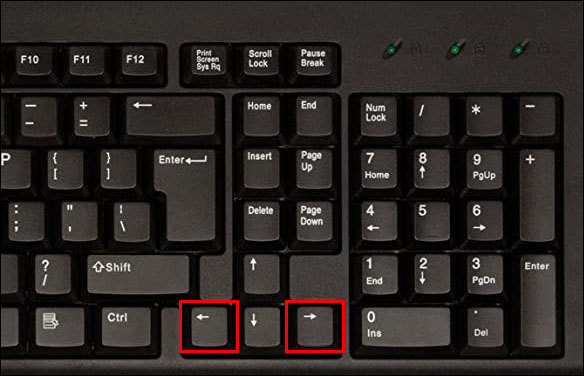
PDF Sumatera
Sekiranya anda mencari aplikasi antara muka pengguna yang lebih mudah, cubalah Sumatra PDF. Keutamaan utama Sumatera adalah menjaga perkara-perkara yang mudah dan mudah diakses.
- Muat turun program dari laman web Sumatra PDF dan ikuti arahannya.
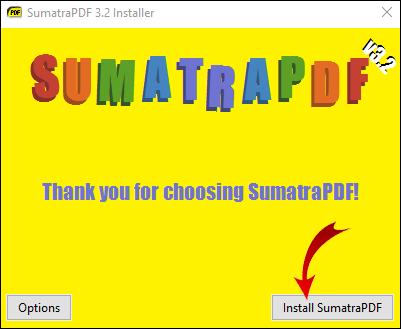
- Setelah dipasang, lancarkan program pada Windows 10.
- Klik pada butang "Buka dokumen" dan pilih buku untuk dibaca.
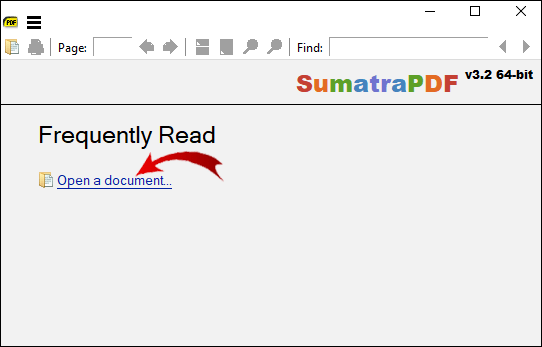
- Buku akan dibuka dengan segera. Gunakan kekunci anak panah (kiri, kanan) untuk membalik halaman.
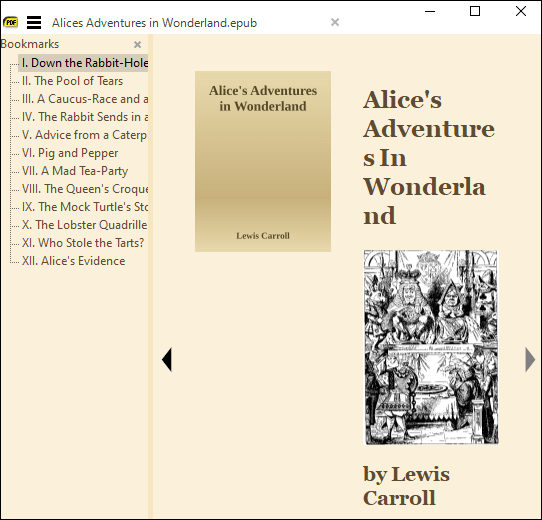
Bagaimana Membuka Fail Epub di iPhone?
Untuk membuka fail Epub pada iPhone terlebih dahulu, pastikan fail tersebut ada di aplikasi Files. Inilah cara menambahkan fail ke aplikasi ini:
- Cari fail Epub (dalam e-mel anda atau di mana sahaja ia berada) dan klik pada butang kongsi.
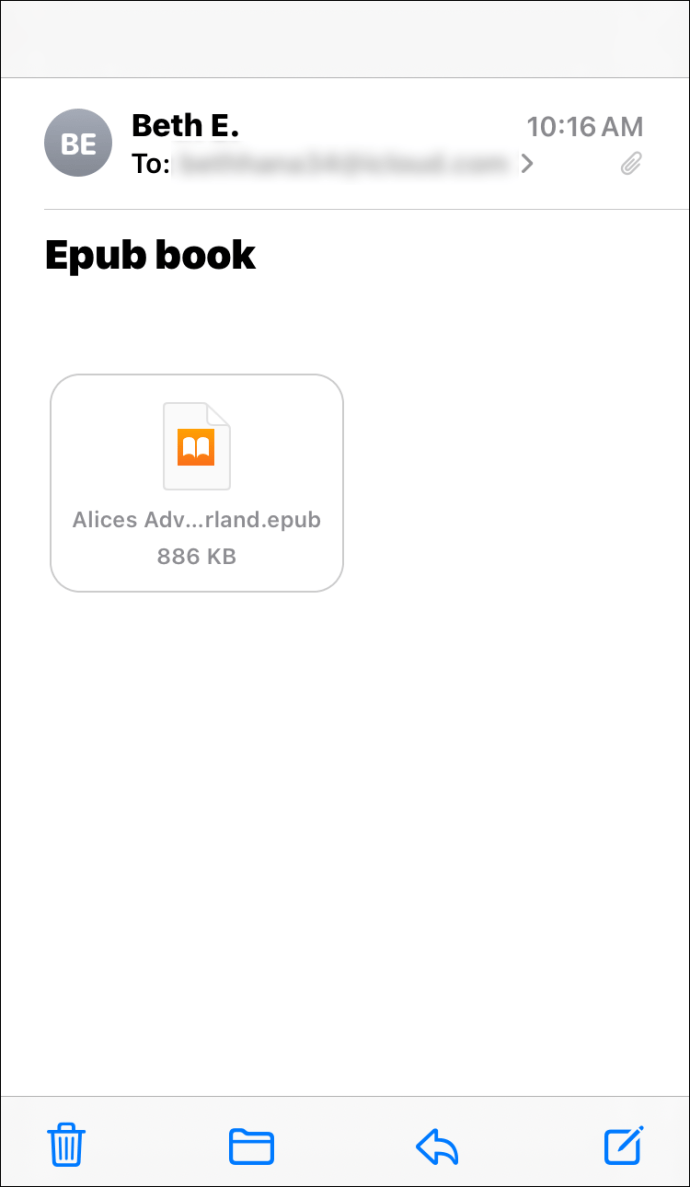
- Ketuk "Simpan ke Fail" dan pilih lokasi fail.
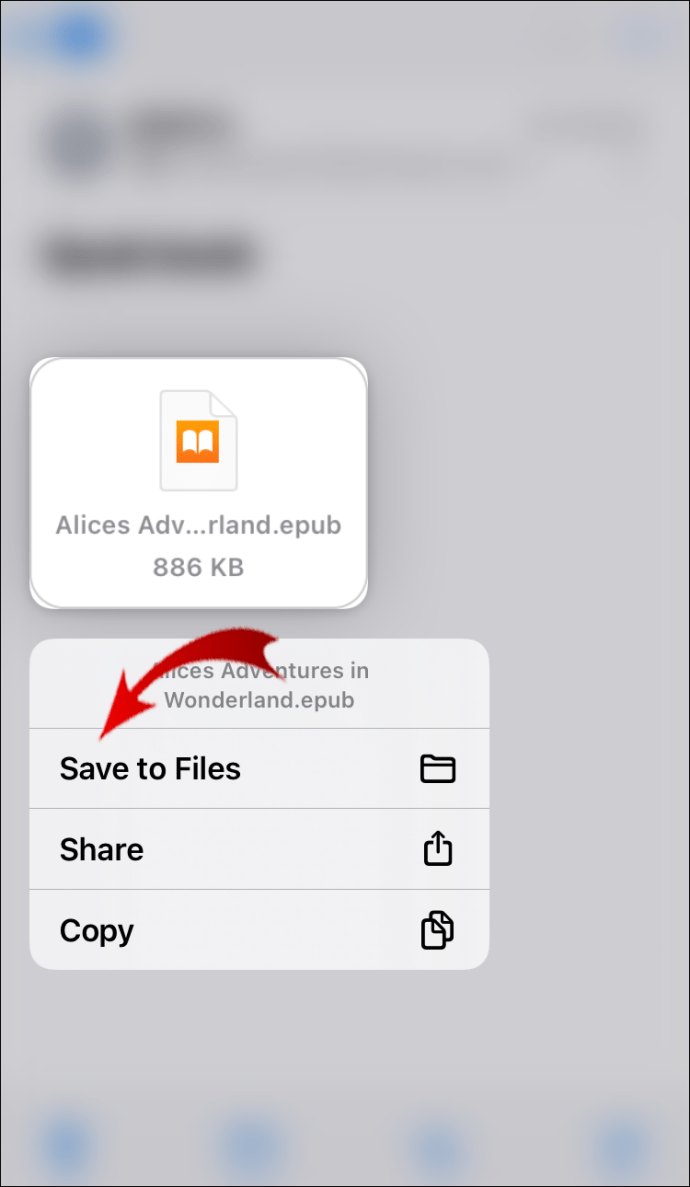
Setelah buku dipindahkan ke iPhone, lanjutkan dengan langkah berikut:
- Buka lokasi fail Epub dengan mengetuk "Files", lalu "Browse".
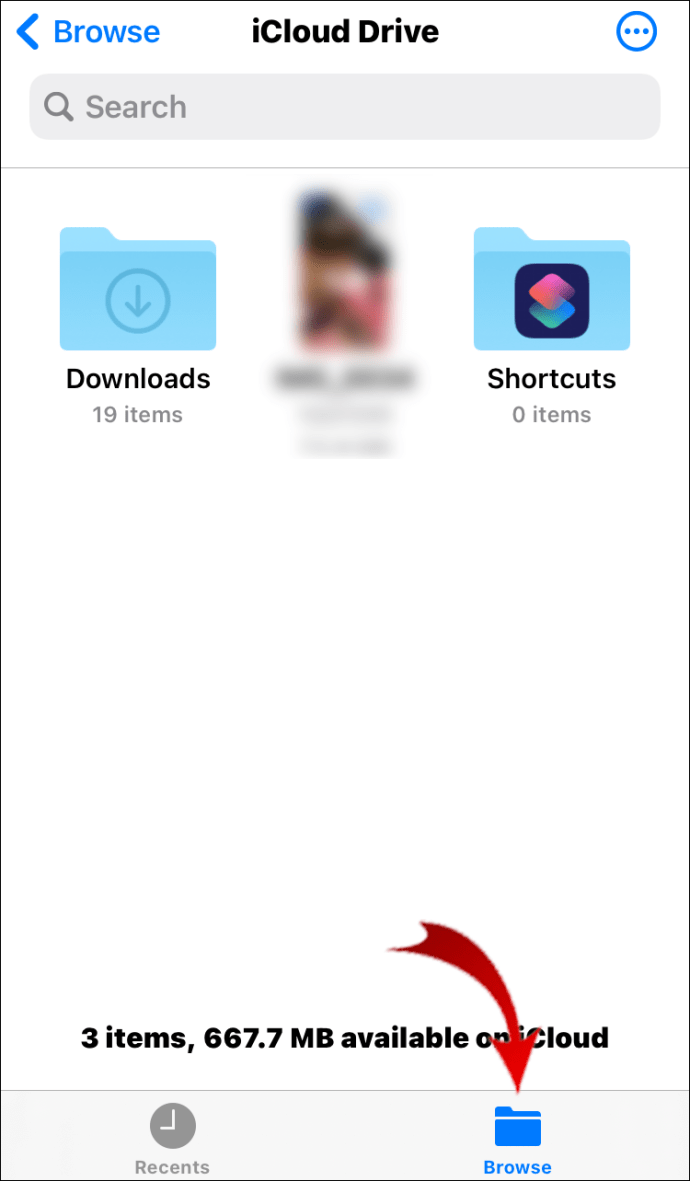
- Pilih pilihan penyimpanan (Pada iPhone Saya) dan kemudian cari folder tempat fail Epub disimpan.
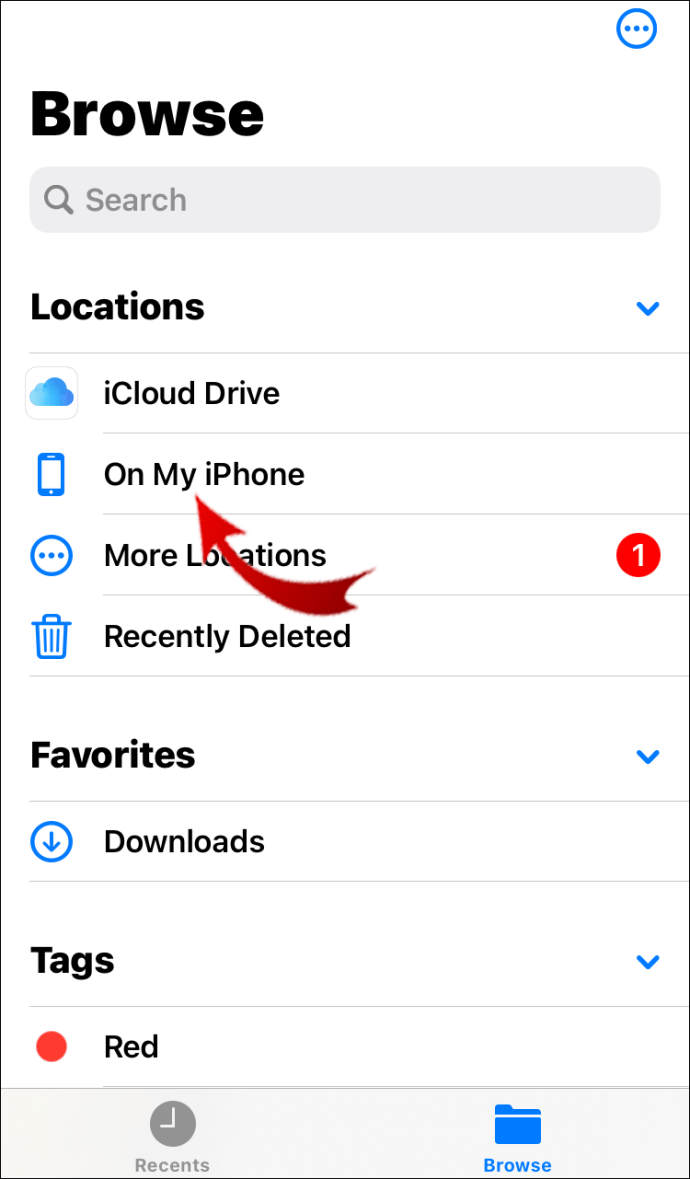
- Ketik fail Epub. Fail secara automatik akan ditambahkan ke aplikasi iBooks, yang sudah dipasang sebelumnya di iPhone.
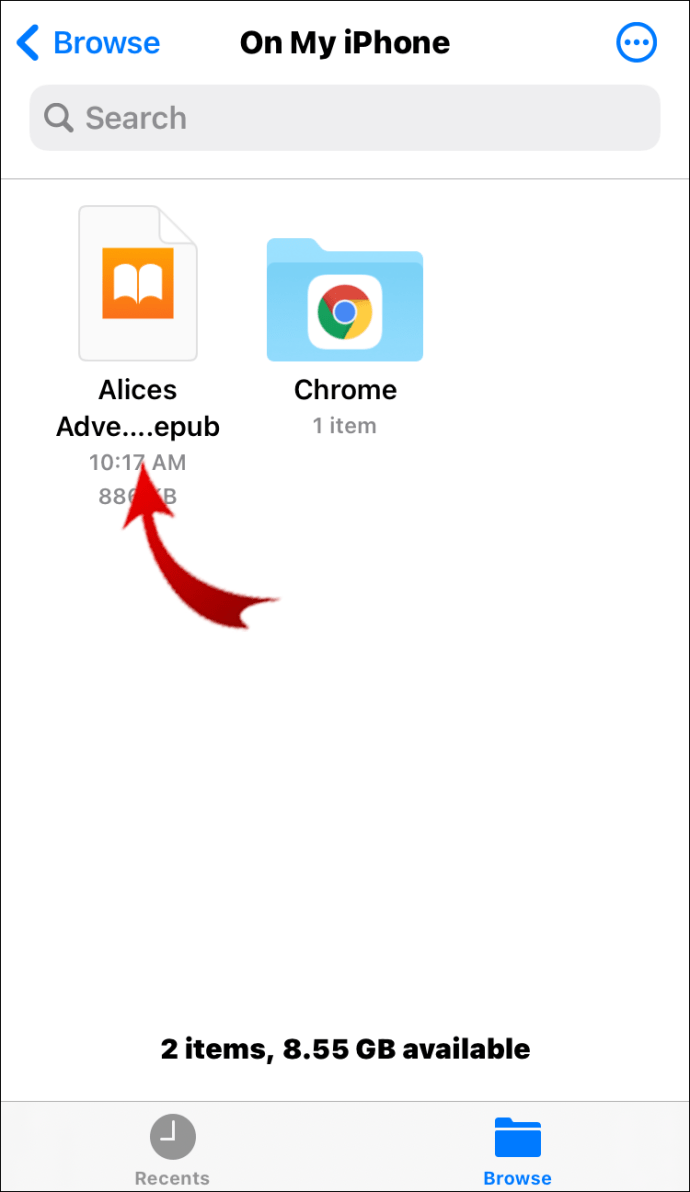
- Sekiranya tidak dibuka secara automatik, teruskan dan lancarkan aplikasi iBook.
- Ketuk tab "Buku saya" dari sudut kiri bawah skrin.
- Ketik tajuk buku Epub yang ingin anda baca.
- Leret ke kiri dan kanan untuk membalik halaman.
Bagaimana Membuka Fail Epub di Android?
Terdapat aplikasi hebat yang membolehkan anda membuka fail Epub di telefon Android, dan itu disebut Buku Google Play. Ini adalah aplikasi percuma, tetapi juga membolehkan pengguna membeli buku dari perpustakaannya. Walau bagaimanapun, anda boleh memuat naik fail Epub ke aplikasi dengan mengikuti langkah-langkah di bawah:
- Muat turun aplikasi dari Google Play Store.
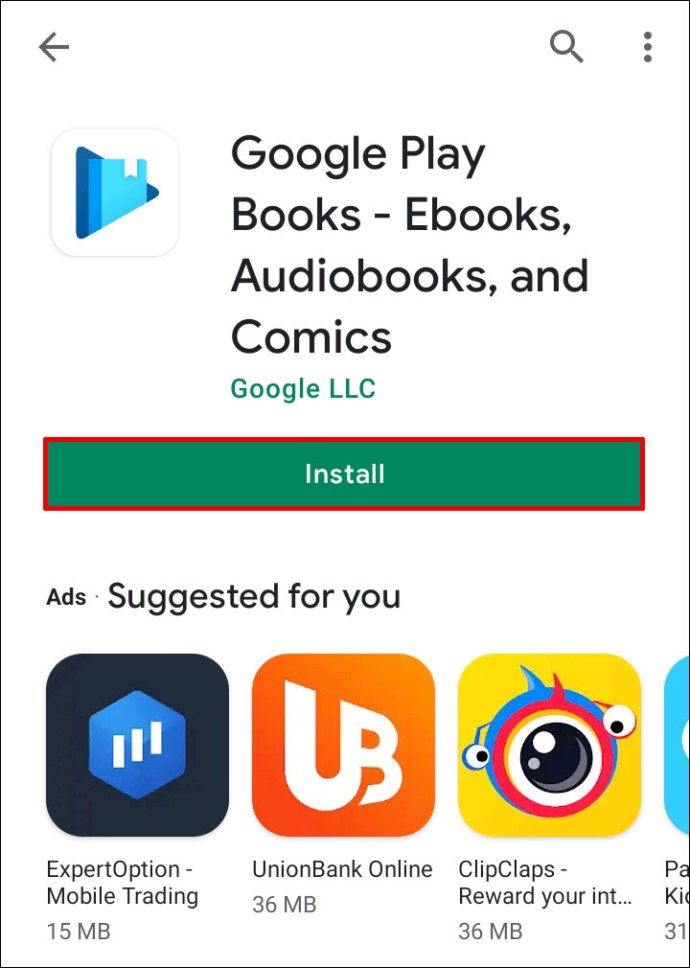
- Tunggu aplikasi dipasang dan lancarkan setelah siap.
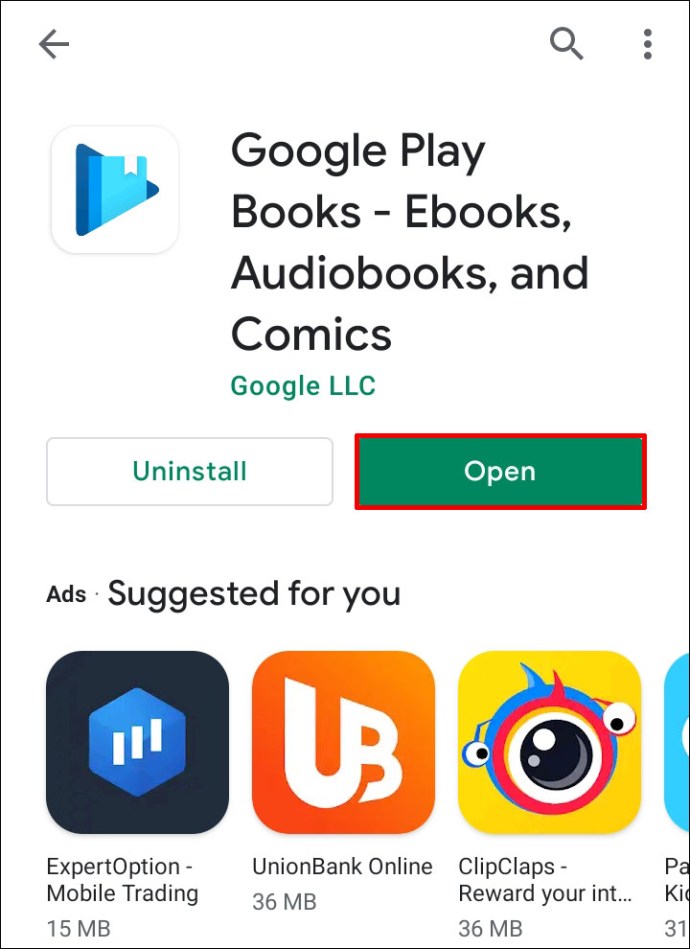
- Ketuk tiga garis mendatar di sudut kiri atas skrin.
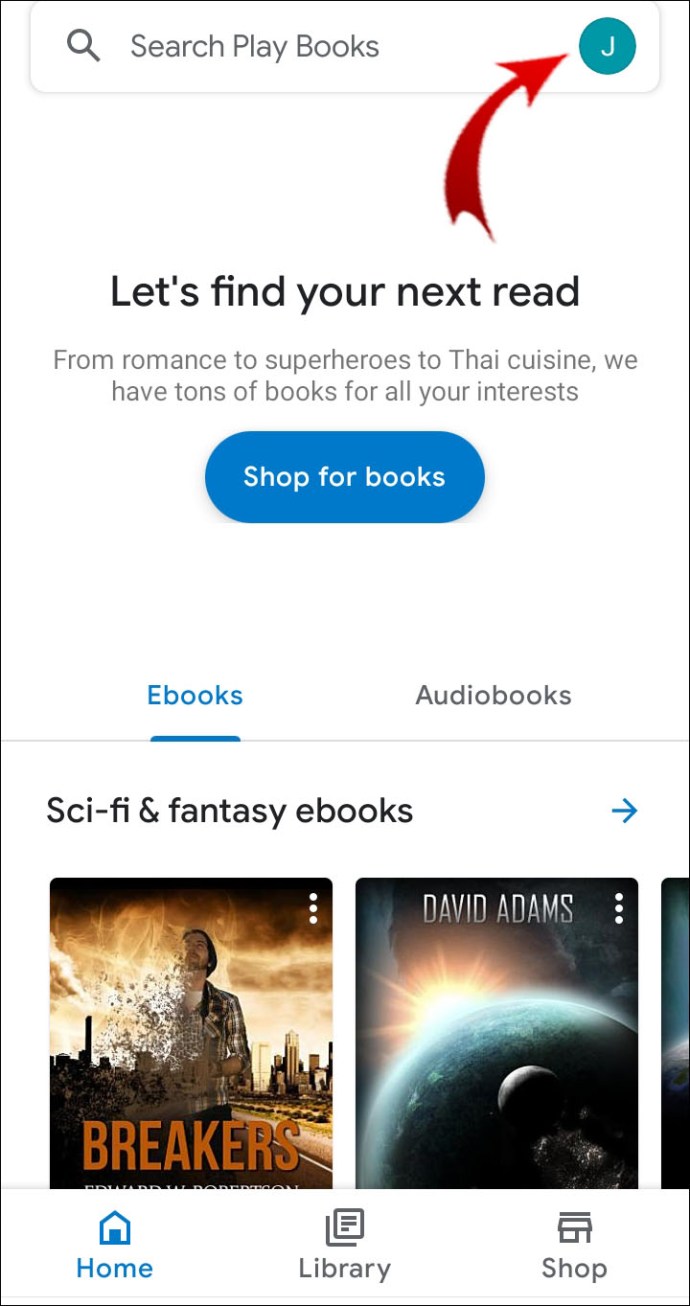
- Navigasikan ke "Tetapan" dan centang kotak di sebelah "Aktifkan muat naik PDF."
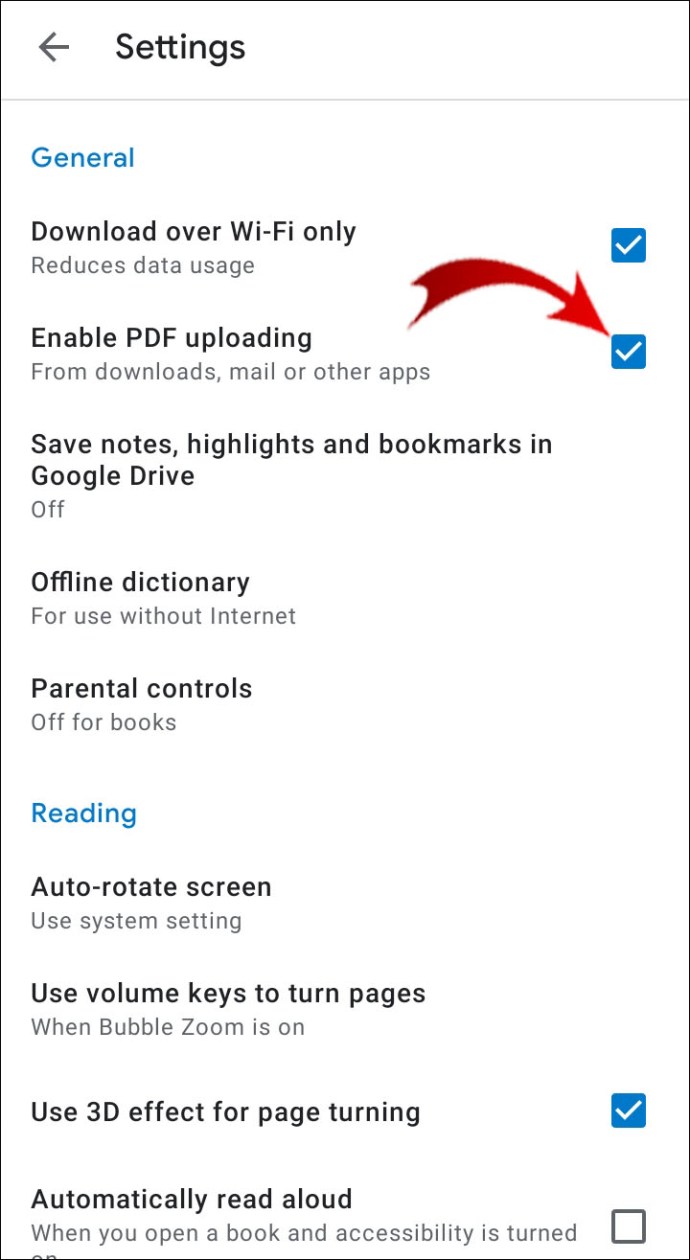
- Keluar dari aplikasi dan cari fail Epub untuk dibaca, sama ada di e-mel atau di folder "Muat turun".
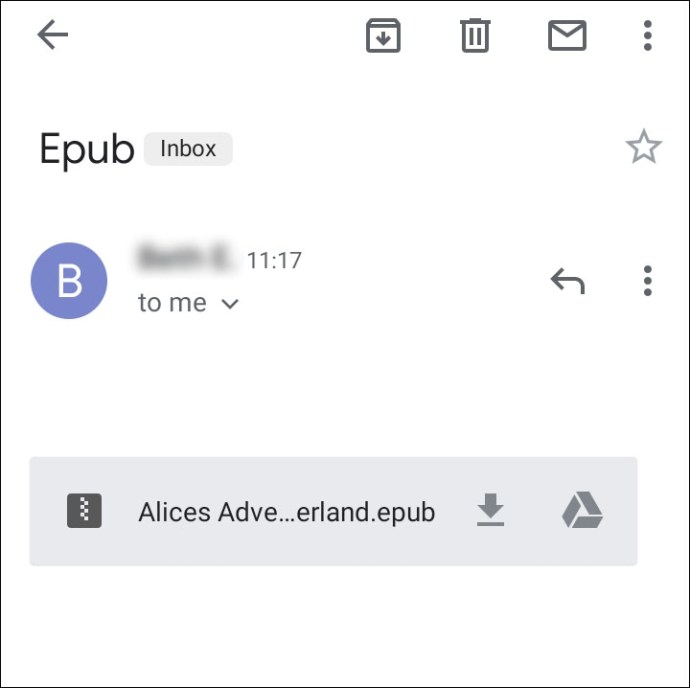
- Ketik tiga titik menegak untuk lebih banyak pilihan.
- Pilih "Buka Dengan", lalu "Mainkan buku" atau "Muat naik ke Buku Play".
- Lancarkan aplikasi Buku Google Play sekali lagi dan ketuk fail Epub yang baru ditambahkan ke perpustakaan untuk mula membacanya.
Bagaimana Membuka Fail Epub sebagai PDF?
Kami akan menunjukkan dua cara mudah untuk menukar fail Epub menjadi PDF.
Berkaliber
Sekiranya anda sudah memuat turun perisian Caliber untuk membaca Epub, ia juga boleh digunakan untuk tujuan ini. Berkaliber membolehkan pengguna menukar fail Epub dengan mudah ke format fail eBook lain, termasuk PDF.
Inilah caranya:
- Lancarkan Caliber di komputer.
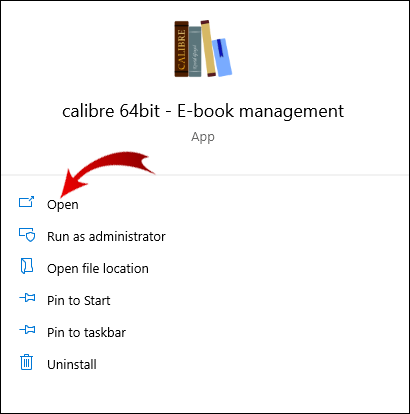
- Pilih buku untuk ditukar dan klik pada butang "Convert" dari menu atas.
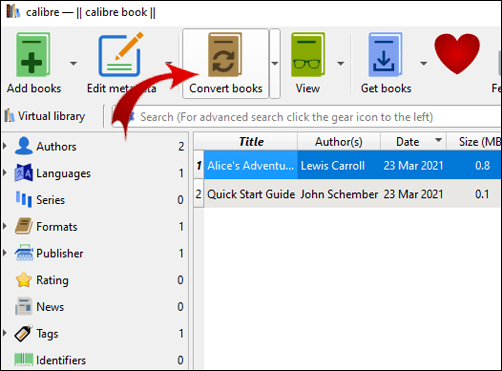
- Tetingkap baru akan muncul. Pastikan "Format input" ditetapkan ke "EPUB", dan "Format output" adalah PDF. Perubahan tambahan juga dapat dilakukan pada buku, seperti mengedit halaman depannya, tetapi ini tidak wajib.
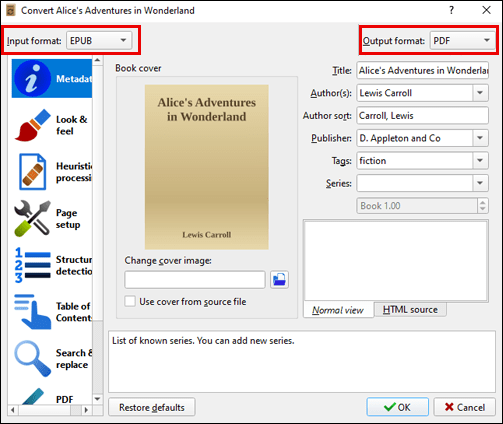
- Klik "OK" untuk meneruskan. Sekarang akan tertera "Pekerjaan: 1" di sudut kanan bawah skrin. Tunggu hingga tertera "Pekerjaan: 0." Ini bermaksud buku itu ditukarkan.
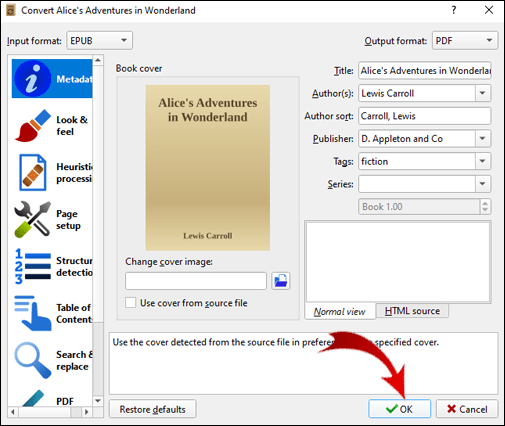
- Buku ini kini siap dibuka sebagai PDF.
- Untuk menyimpan file PDF dalam direktori tertentu, klik "Simpan ke disk" dan pilih lokasi yang tepat.
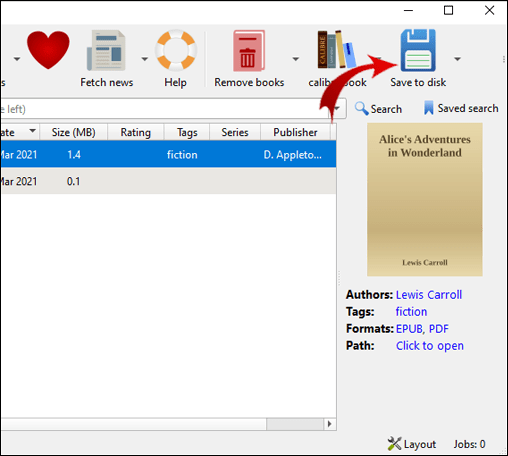
Penukar Epub
Sekiranya anda tidak menggunakan Caliber, ada laman web hebat bernama Cloud Convert yang juga merupakan pilihan yang berguna untuk menukar Epub ke PDF.
Ikuti sahaja langkah di bawah:
- Simpan fail Epub di komputer.
- Pergi ke laman web ini.
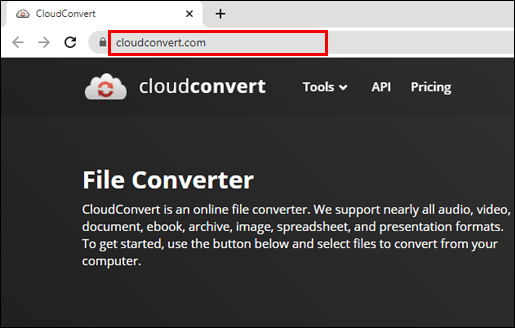
- Pilih format fail yang hendak ditukar. Pastikan pilihan untuk "Tukar Epub ke PDF" tersedia.
- Klik pada butang "Pilih Fail" berwarna merah.
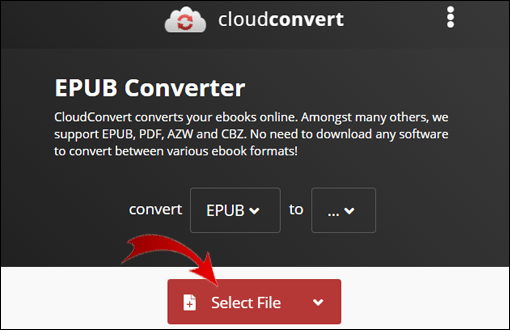
- Cari fail di direktori komputer dan klik "Buka."
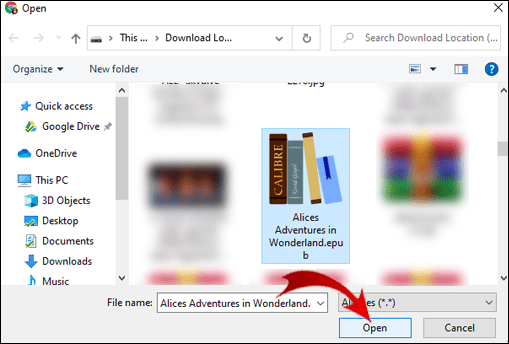
- Klik pada butang "Convert" berwarna merah. Buku itu kini akan mula ditukar. Ini mungkin memerlukan sedikit masa, bergantung pada kelajuan sambungan internet.
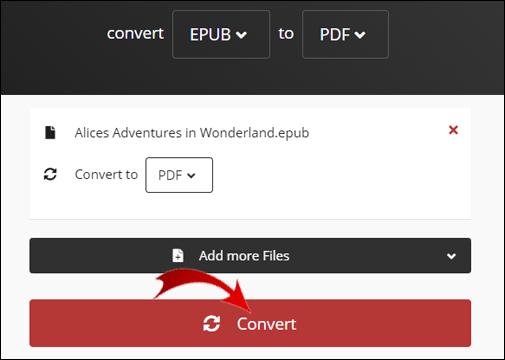
- Setelah siap, anda akan melihat butang "Muat turun". Cukup klik padanya, dan fail akan dimuat secara automatik.
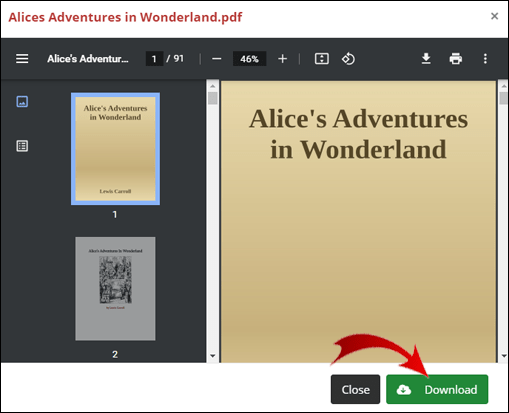
Bagaimana Membuka Fail Epub di Kindle?
Mereka yang menggunakan Kindle mungkin menyedari bahawa Kindle tidak dapat membaca format Epub secara asli. Sekiranya anda masih tidak menggunakan Caliber, kami sangat mengesyorkan memuat turunnya dan menukar buku Epub menggunakan langkah-langkah yang dijelaskan di bahagiannya di atas. Caliber adalah salah satu perisian pengurusan buku terbaik untuk memindahkan buku dari komputer ke Kindle.
Setelah menukar Epub ke MOBI (format pilihan Kindle), klik kanan pada buku dan pilih "Kirim ke peranti", kemudian "Kirim ke memori utama." Ini akan memindahkan buku ke memori dalaman Kindle dalam beberapa saat.
Cara lain untuk membuka fail Epub di Kindle adalah dengan menggunakan laman web Cloud Convert (lihat bahagian sebelumnya). Pertama, tukar fail Epub ke format MOBI. Setelah melakukannya, ikuti langkah-langkah di bawah:
- Salin fail MOBI (Ctrl + C untuk Windows, Command + C untuk Mac.)
- Pasang Kindle ke komputer menggunakan kabel USB.
- Buka Kindle melalui "File Explorer", kemudian "PC ini", kemudian [nama Kindle]. Untuk Mac, buka aplikasi Finder dan cari nama Kindle di sebelah kiri.
- Lancarkan folder "Dokumen". Sekiranya anda langsung tidak melihatnya, klik folder "Penyimpanan Dalaman" atau "Buku" terlebih dahulu.
- Tampal fail MOBI (Ctrl + V untuk Windows, Command + V untuk Mac) di dalamnya.
- Tunggu fail dipindahkan dan keluarkan Kindle. Fail sekarang akan tersedia di Kindle.
Bagaimana Membuka Fail Epub di iPad?
Terdapat beberapa cara untuk membuka fail Epub pada iPad. Kami akan menunjukkan beberapa yang paling biasa, bermula dari pilihan paling mudah:
Dari iPad Anda
- Buka pautan ke fail Epub yang diingini di Safari.
- Pilih pilihan "Buka di iBooks" pada iPad. Ini akan menambahkan buku ke perpustakaan iBooks.
- Buka aplikasi iBooks (terpasang di iPad) dan cari fail dalam koleksi buku.
Dari Komputer Anda
- Cari fail Epub di komputer.
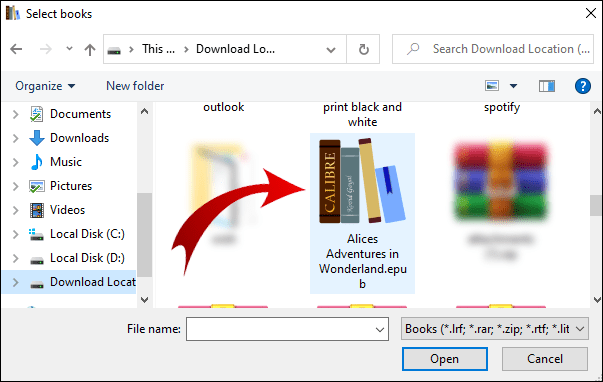
- Jatuhkannya ke pustaka iTunes anda.
- Sambungkan iPad ke komputer.
- Pastikan fail dipilih untuk diselaraskan di bawah tab "Buku" di iTunes.
- Segerakkan fail.
- Fail Epub kini boleh didapati di perpustakaan iBooks di iPad anda.
Bagaimana Membuka Fail Epub di iPad Dari E-mel?
Sekiranya anda menerima fail Epub melalui e-mel atau menghantarnya sendiri, ikuti langkah di bawah untuk membukanya di iPad:
- Buka e-mel dengan lampiran Epub di iPad.
- Ketik lampiran untuk memuat turunnya. Akan ada tetingkap permintaan yang meminta anda memilih aplikasi mana yang akan digunakan untuk membuka fail tersebut.
- Pilih pilihan "Buka di iBooks".
- Tunggu muat turun selesai.
- Buka buku dengan menavigasi ke "iBooks", kemudian "Koleksi", kemudian "Buku".
Bagaimana Membuka Fail Epub di PC?
Terdapat banyak cara untuk membuka fail Epub di PC. Setakat ini, kami telah merangkumi program seperti Caliber dan Sumatra PDF. Terdapat juga program lain seperti Edisi Digital Adobe atau pelanjutan penyemak imbas (EpubReader). Peraturan umum untuk membuka fail Epub di PC menggunakan program adalah seperti berikut:
- Muat turun dan pasang program yang membolehkan anda membaca fail Epub.
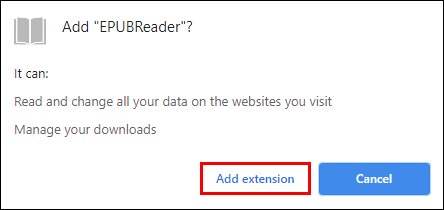
- Tambahkan fail Epub dari komputer ke dalam program.
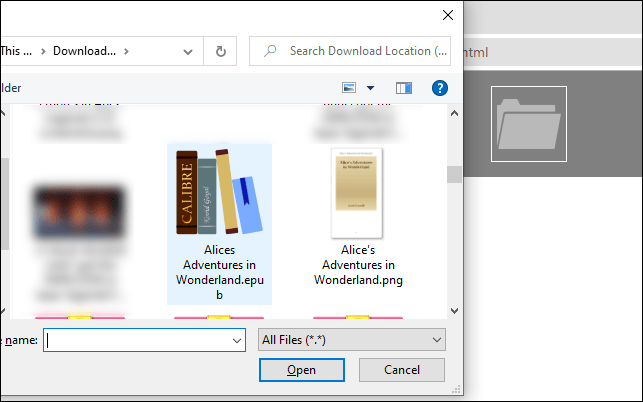
- Klik pada fail Epub untuk mula membaca eBook.
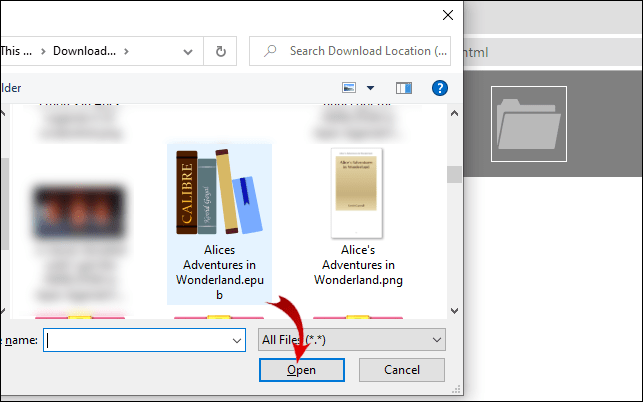
Soalan Lazim Tambahan
Berikut adalah beberapa soalan lagi untuk membantu anda memanfaatkan sepenuhnya fail Epub.
Bolehkah Saya Membuka Fail Epub di Adobe Reader?
Malangnya, anda tidak dapat membuka fail Epub di Adobe Reader. Namun, ada versi lain dari program yang percuma dan membolehkan anda menikmati Epub: Adobe Digital Editions. Anda boleh memuat turunnya di sini.
Program Apa yang Boleh Membuka Fail Epub?
Oleh kerana Epub adalah salah satu format fail eBook yang paling biasa di seluruh dunia, terdapat banyak program hebat untuk membukanya. Beberapa yang paling popular (yang telah kita bahas dalam artikel ini) termasuk Kaliber, Edisi Digital Adobe, dan PDF Sumatera.
Terdapat beberapa program lain yang tidak kami lindungi, seperti FBReader, Cool Reader, atau EPUBReader. Yang terakhir adalah pelanjutan penyemak imbas, dan kini tersedia untuk Firefox, Chrome, Edge, dan Opera.
Menikmati Fail Epub Anda
Sama ada anda ingin menikmati buku Epub di Windows, iPhone, Kindle atau Android, artikel ini diharapkan dapat menjawab semua soalan anda. Sekiranya anda menghadapi masalah menukar fail Epub sebelum ini, tidak ada yang boleh menghalang anda daripada dapat melakukannya sekarang.
Akhirnya, nasihat kami untuk pengguna PC: Sekiranya anda pengguna Kindle, kami sangat mengesyorkan menggunakan Caliber. Jika tidak, program seperti ADE atau Sumatra PDF akan berfungsi dengan baik, kerana ini mempunyai antara muka pengguna yang lebih mudah.
Apakah program pilihan anda untuk membuka fail Epub? Kongsi pengalaman anda di bahagian komen di bawah.